Failu saspiešana Winrar - kā to izdarīt pēc iespējas efektīvāk

- 3562
- 953
- Scott Ullrich
Katra persona vismaz vienreiz nosūtīja kādu failu vai dokumentu. Bet ir reizes, kad tas ir liels izmērs. Tad sūtīšana prasīs daudz laika vai sūtīšana vispār nenotiks. Lai izvairītos no šādas problēmas, objektu var saspiest. Īpašas programmas mums palīdzēs. Mūsu gadījumā - Winrar. Arī, saspiežot datorā, citu programmu glabāšanai tiks atbrīvota vieta.

Izmantojot Winrar lietojumprogrammu, jūs varat samazināt failu.
Kā izspiest failu Winrar?
Darbs ar šo lietojumprogrammu ir ļoti vienkāršs un ērts. Pat iesācēju lietotājs to viegli izdomās. Ja jums nav šīs programmas datorā, jums tā ir jālejupielādē un jāinstalē. Jums nevajadzētu būt grūtībām ar to.
Pēc šo operāciju veikšanas atlasiet objektu, kas jāsamazina, un noklikšķiniet ar peles labo pogu. Parādās izvēlne, kur jāatzīmē "Pievienot ...". Tad atveras parametra logs. Viņiem tie nav jāmaina. Tālāk nospiediet apm. Pēc tam sākas arhivēšana. Pēc pabeigšanas dokuments tiks saspiests, un būs iespējams izpakot objektu, izmantojot to pašu lietojumprogrammu.
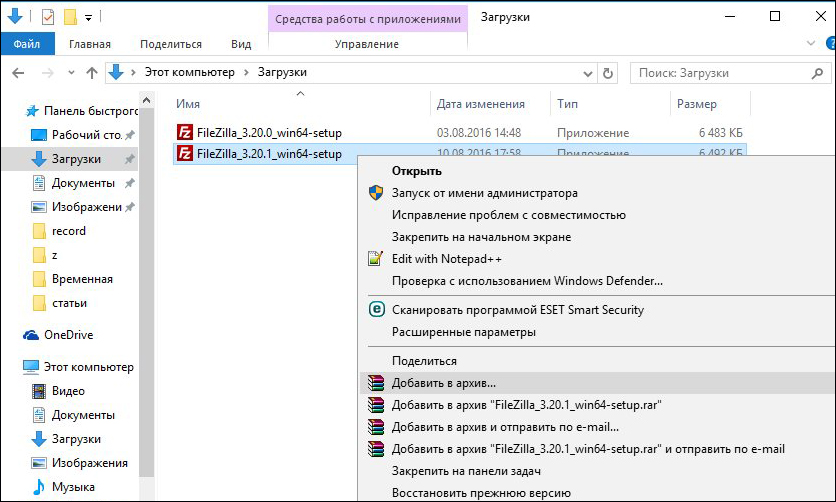
Kā pēc iespējas saspiest failu Winrar?
Tagad mums būs jāizmanto neliela papildu funkcija. Tātad, mēs atkal atrodam dokumentu, kas mums nepieciešams. Noklikšķiniet uz tā ar labo pogu un atlasiet parametru "Pievienot ...". Pazīstamais logs atvērts. Tagad mēs pārbaudām, vai formāts ir RAR. Nedaudz zemāk ir saspiešanas metodes funkcija. Tagad mums tur jāinstalē maksimums. Ja nepieciešams, norādiet savus iestatījumus, pēc tam dodieties uz sadaļu Papildu.

Ja jums ir jāievieto dokuments esošajā arhīvā, atveriet arhīvu un atlasiet komandu izvēlni. Un jau tur atlasiet "Pievienojiet failu ...". Pēc jaunā loga atvēršanas, kur izvēlaties maksimālo saspiešanas metodi un noklikšķiniet uz Labi.
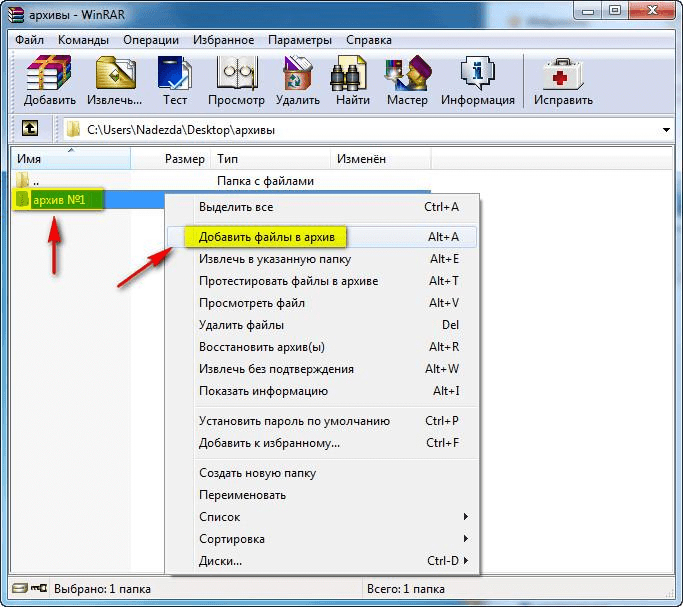
Aizsardzība no lietotājiem
Ir ļoti labi, ka jūs varat aizsargāt savu arhīvu no neatļautas lietošanas. Lai to izdarītu, viņš pajautās paroli. Ar nepareizu ievadi tas netiks atvērts. Lai to izdarītu, mēs papildus ejam vienā logā ar iestatījumiem uz cilni. Atrodiet vienumu Iestatīt paroli. Noklikšķiniet un ievadiet vēlamo paroli. Ja nav jāmaina citi parametri, noklikšķiniet uz OK taustiņa un arī uzraudzīt arhivēšanas procesu.

Pēc raksta izlasīšanas izrādījās, ka Winrar programma ir ļoti noderīga lieta, lai izveidotu arhīvus. Lietojumprogramma ir vienkārša lietošanai. Liels plus ir daudzu paplašinātu iestatījumu klātbūtne.
Mēs ceram, ka par šo tēmu jums nav atlicis jautājumu. Bet, ja kaut kas ir nesaprotams - rakstiet komentārus. Atbilde tiks sniegta visam, kas jūs interesē īsāko laika posmu. Un mēs būsim pateicīgi arī par šī raksta līdzīgu un pārpublicēšanu saviem draugiem.
- « Problēmas risinājums, kad BIOS neredz USB zibatmiņas disku
- Kļūda 777 iemesli un kā labot šo savienojuma kļūdu modema MTS »

